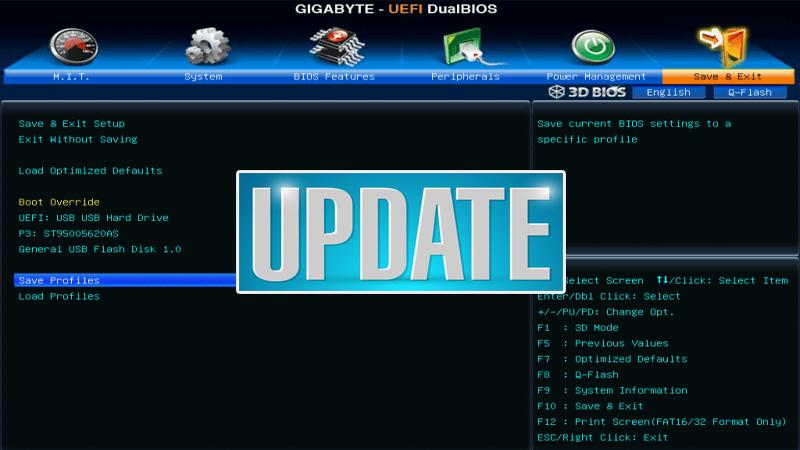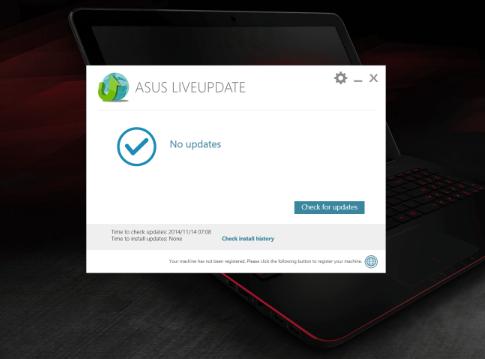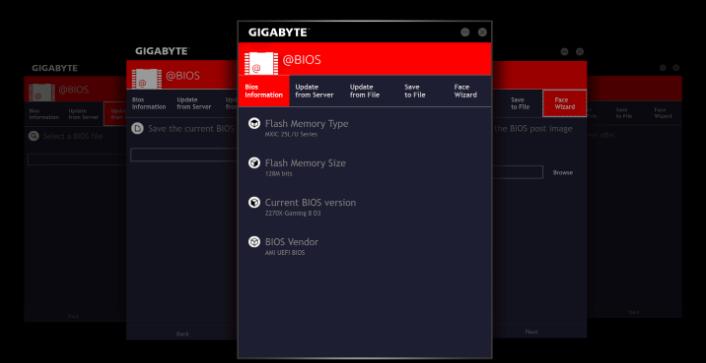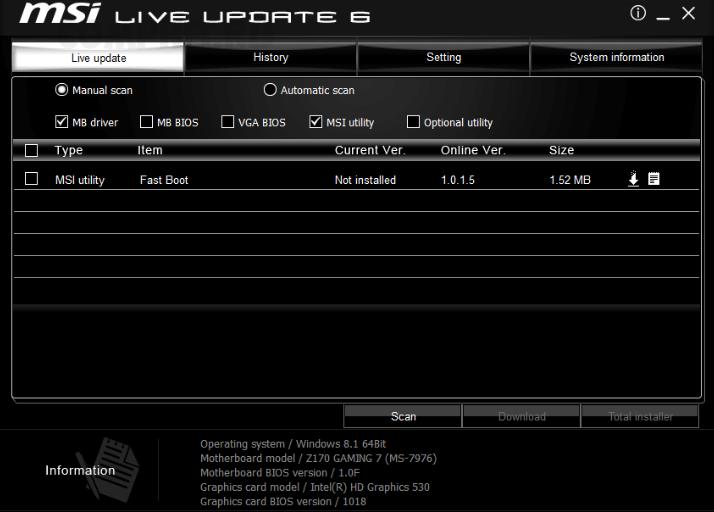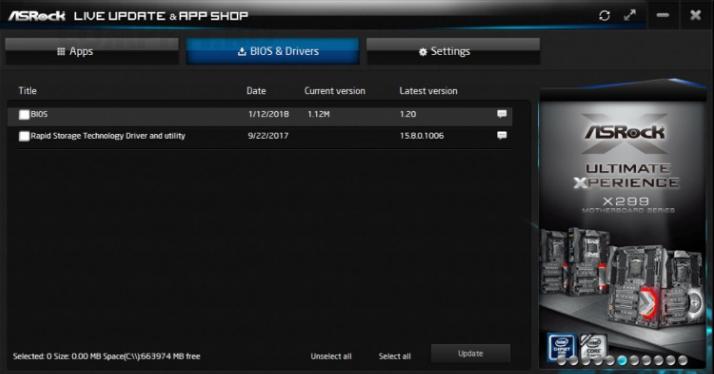Have you ever updated BIOS by yourself? Or like many other people, you just know what BIOS is, but always hesitate to update it? Because you think updating newest BIOS is unnecessary and actually you don’t know how to update it.
Maybe not like others, you are very experienced in BIOS updating and spend quite a lot of time to do it. But of course you don’t like to do it too much. First, download different BIOS from website and then switch the operating system to DOS mode. Secondly, use different flash utility to update BIOS. The above process is not a interesting job. Besides, always be carefully to store the BIOS source code correctly in your disks as if you update the wrong BIOS, it will be a nightmare.
Certainly, you wonder why motherboard vendors could not just do something right to save your time and effort and save you from the lousy BIOS updating work? Here it comes! Now Gigabyte announces @BIOS—the first Windows BIOS live update utility. This is a smart BIOS update software. It could help you to download the BIOS from internet and update it. Not like the other BIOS update software, it’s a Windows utility. With the help of «@BIOS’, BIOS updating is no more than a click.
Besides, no matter which mainboard you are using, if it’s a Gigabyte’s product*, @BIOS help you to maintain the BIOS. This utility could detect your correct mainboard model and help you to choose the BIOS accordingly. It then downloads the BIOS from the nearest Gigabyte ftp site automatically. There are several different choices; you could use «Internet Update» to download and update your BIOS directly. Or you may want to keep a backup for your current BIOS, just choose «Save Current BIOS» to save it first. Yo u make a wise choice to use Gigabyte, and @BIOS update your BIOS smartly. You are now worry free from updating wrong BIOS, and capable to maintain and manage your BIOS easily. Again, Gigabyte’s innovative product erects a milestone in mainboard industries.
For such a wonderful software, how much it costs? Impossible! It’s free! Now, if you buy a Gigabyte’s motherboard, you could find this amazing software in the attached driver CD. But please remember, connected to internet at first, then you could have a internet BIOS update from your Gigabyte @BIOS.
Instructions:
Before you start if your system supports Intel Hyper-Threading technology, please kindly disable the function in the BIOS and also please close all applications and TSR (such as anti-virus program) under Windows to avoid unexpect error whiling BIOS update.
- Save BIOS
- In the very beginning, there is «Save Current BIOS» icon shown in dialog box. It means to save the current BIOS version.
- Update BIOS through Internet
- Click «Internet Update» icon
- Click «Update New BIOS» icon
- Select @BIOS sever
- GIGABYTE @BIOS server 1 in Taiwan
- GIGABYTE @BIOS server 2 in Taiwan
- GIGABYTE @BIOS server in China
- GIGABYTE @BIOS server in Japan
- GIGABYTE @BIOS server in USA» are available for now, the others will be completed soon
- Select the exact model name on your motherboard
- System will automatically download and update the BIOS.
- Update BIOS with no internet connection:
- Do not click «Internet Update» icon
- Click «Update New BIOS»
- Please select «All Files» in dialog box while opening the old file.
- Please search for BIOS unzip file, downloading from internet or any other methods (such as: 6OXM7E.F1).
- Complete update process following the instruction.
Notes:
- In method I, if it shows two or more motherboard’s model names to be selected, please make sure your motherboard’s model name again. Selecting wrong model name will cause the system unbooted.
- In method II, be sure that motherboard’s model name in BIOS unzip file are the same as your motherboard’s. Otherwise, your system won’t boot.
- In method I, if the BIOS file you need cannot be found in @BIOS server, please go onto GIGABYTE’s web site for downloading and updating it according to method II.
- Please note that any interruption during updating will cause system unbooted.
- Gigabyte Technology Co., Ltd is not responsible for damages of system because of non-correct process of updating FlashBIOS» to avoid any claims from end-users.
Fast servers and clean downloads. Tested on TechSpot Labs. Here’s why you can trust us.

Last updated:
September 16, 2020
User rating:
80 votes
Software similar to Gigabyte BIOS Live Update 3
-
130 votes
ASUS Live Update is an online update driver. It can detect when there is a new version of the program available from the ASUS Website and will automatically update your BIOS, Drivers, and/or Applications.
- Freeware
- Windows
-
43 votes
The Biostar BIOS online update utility allows you to download the latest BIOS for your motherboard directly from Windows.
- Freeware
- Windows
-
9 votes
ASRock Live Update and APP Shop is an all-in-one utility designed for system update and software downloading.
- Freeware
- Windows
Popular apps
in Maintenance Tools
| How to Reflash Motherboard BIOS | |||||||||
| About updating BIOS… |
|||||||||
| The whole BIOS updating procedure should be treated with extreme caution. If you do not encounter any system instability or bugs with the current BIOS version, we suggest that you keep it. If you determine to flash BIOS, you are taking a personal risk of BIOS flash failure. Please contact your supplier or our distributors/resellers for further remedy in case system crashes unfortunately because of BIOS flash failure. |
|||||||||
| Before you begin… | |||||||||
|
|||||||||
| Three BIOS Flash Utilities… |
|||||||||
| We provide three BIOS flash utilities at our website. Below are the overviews. |
|||||||||
1 : 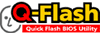 |
|||||||||
| A BIOS flash utility embedded in Flash ROM. Not all motherboards have the Q-Flash, please use @BIOS or DOS flash utility to update BIOS if your motherboard does not have Q-Flash. |
|||||||||
|
|||||||||
2 : 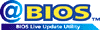 |
|||||||||
| A Windows-based BIOS live update utility. | |||||||||
|
|||||||||
| 3 : DOS Flash utility | |||||||||
|
|||||||||
Download PDF User Guide 
|
|||||||||
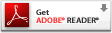 You will need to view these PDF You will need to view these PDFfiles with Acrobat Reader. |
|||||||||
Ключевые слова:
#Bios #Windows
Обновите свой BIOS: утилиты от ведущих производителей материнских плат
Энтузиасты, создающие свои собственные ПК, привыкли идти в ногу с последними драйверами, особенно когда дело доходит до таких вещей, как видеокарта. Обновления BIOS материнской платы также важны для получения максимальной отдачи от вашего оборудования.
Недавно у нас произошел случай, когда одна из наших систем Ryzen отказалась нормально просыпаться из спящего режима. После долгих поисков проблемы, мы поняли, что это начало происходить только после того, как мы установили новую видеокарту GeForce RTX. Короче говоря, обновление BIOS до последней версии прошивки на нашей материнской плате Asrock — это все, что нам было нужно для решения проблемы.
Более того, в наши дни обновления BIOS можно легко выполнять с помощью утилит, предлагаемых большинством производителей материнских плат.
Asus Live Update
Утилита Asus Live Update позволяет проверять наличие новых прошивок, драйверов и обновлений BIOS. Несмотря на то, что это, как правило, заслуживающее доверия приложение, недавно было сообщено, что серверы Live Update были взломаны. Последняя версия утилиты безопасна и может использоваться для обновления.
@BIOS Live Update
Утилита @BIOS Live Update работает по тому же принципу, что и другие утилиты, перечисленные здесь, она работает со всеми материнскими платами Gigabyte, но вместо универсальной утилиты существуют варианты для каждого семейства чипсетов от AMD и Intel. Это означает, что вы должны сначала определить чипсет вашей материнской платы, чтобы загрузить нужную версию @BIOS.
MSI Live Update
Инструмент Live Update от MSI позволяет обновлять BIOS, драйверы и утилиты материнской платы. Он также может проверять и обновлять драйверы видеокарт MSI и версию прошивки.
ASRock Live Update
ASRock добавила в «Магазин приложений» свою утилиту Live Update. Если вы посмотрите в магазине на утилиту, то увидите довольно простой интерфейс для обновления BIOS и системных драйверов, стоит попробовать, если у вас есть материнская плата ASRock.
Утилита Biostar BIOS Update
Собрав наш список пяти крупнейших производителей материнских плат, Biostar также предлагает утилиту обновления BIOS, которую вы можете запустить в Windows, позволяя проверять наличие новых версий, а затем загружать и устанавливать без особых хлопот.
Ранее мы публиковали статью о том, почему UEFI лучше BIOS и основные их различия.
СКАЧАТЬ
Описание
Отзывы
Выберите вариант загрузки:
- скачать с сервера SoftPortal (zip-файл)
ASUS BIOS Live Update — Фирменная утилита для обновления BIOS материнских плат ASUS через интернет (полное описание…)

Рекомендуем популярное
Media Creation Tool 21H1 Win10 / 21H2 Win11
Media Creation Tool — бесплатный инструмент от компании Microsoft с помощью которого можно легко…
Win Updates Disabler 1.4
Win Updates Disabler — бесплатный и простой в использовании инструмент для управления…
Windows XP Service Pack 3 (iso-образ)
Microsoft Windows XP Service Pack 3 — официальный пакет обновления 3 (SP3) для Windows XP содержит все ранее…

ASUS BIOS Live Update — Фирменная утилита для обновления BIOS материнских плат ASUS через интернет…

Microsoft Office 2007 Service Pack 2 — первый пакет обновлений (SP2) для Microsoft Office 2007, содержащий улучшения,…
MSI LiveUpdate 6.2.0.74
MSI LiveUpdate — это полезные и мощные приложения для автоматической загрузки и обновления BIOS,…
Если вы добрались до этой темы, скорее всего, с вашим компьютером что-то не так. Обновление (также называют «прошивка») BIOS может помочь решить некоторые проблемы, например, неправильную работу с периферийными устройствами или отсутствие поддержки современных процессоров. Но не спешите «перешиваться», давайте для начала изучим теоретическую часть.
Содержание
- Как обновить BIOS Gigabyte
- Способ 1: Q-Flash
- Способ 2: @BIOS Utility
Как обновить BIOS Gigabyte
Первое и самое главное, что необходимо знать — к операции обновления BIOS нужно относиться с особой осторожностью. При отключении питания компьютера во время процесса обновления, велика вероятность того, что материнская плата выйдет из строя. Если ваш ПК работает исправно, то не стоит гнаться за последними обновлениями, дабы не пожертвовать работоспособностью.
Решились? Тогда вперед! При возможности подключите свой ПК к бесперебойному блоку питания, а на ноутбуке полностью зарядите аккумулятор.
Существует два основных способа обновления БИОС Gigabyte:
Способ 1: Q-Flash
Q-Flash является утилитой от производителя Gigabyte встроенной в БИОС. «Прошивка» с её помощью представляет собой простой и понятный процесс, а производить обновление может рядовой пользователь, не имеющий глубоких познаний в области компьютерной техники. Если у вас старая версия BIOS, в которой отсутствует Q-Flash, переходите к способу №2.
Мы разберем обновление на примере материнской платы Gigabyte GA-H110M-S2H:
-
- Перейдите на официальный сайт Gigabyte.
- Нажмите на лупу (кнопка поиска) в правом верхнем углу экрана.
-
- Введите модель оборудования (в нашем случае GA-H110M-S2H) и выберите модель из выпадающего списка.
-
- Нажмите на ссылку «Преимущества», затем кликните по «Поддержка».
-
- Нажмите на кнопку «BIOS», выберите самую последнюю версию и кликните по иконке загрузки.
-
- Распакуйте скачанный архив, из него вам нужен только один файл прошивки, в данном случае — это «H110MS2H.F21».
-
- Скопируйте этот файл на флешку, предварительно отформатировав её в FAT32.
Желательно, чтобы на флешке был только файл прошивки!
-
- Перезагрузите компьютер, после старта нажимайте клавишу «END» до тех пор, пока не загрузится утилита Q-Flash.
- Выберите пункт «Update BIOS from Drive» и нажмите «ENTER».
- Из выпадающего списка выберите флешку, скорее всего, ее название будет «HDD 1-0» (зависит от количества носителей, подключенных к вашему компьютеру) и нажмите «ENTER».
- Выберите файл с прошивкой (если вы прислушались к нашему совету в п.7, то он один и искать его не придется) и два раза нажмите «ENTER».
- Дождитесь окончания процесса обновления и сообщения о завершении.
- Нажмите любую клавишу и вы попадете в начальное меню. Следом нажмите «ESC» и «ENTER», после чего компьютер перезагрузится.
Способ 2: @BIOS Utility
@BIOS Utility — это утилита для ОС Windows, которая может обновить БИОС прямо из системы. Для того, чтобы пользоваться утилитой @BIOS, нужно сначала скачать и установить .Net Framework версии 4.5 или выше и APP Center (приложение от Gigabyte для максимально эффективного использования возможностей материнской платы).
-
- Выполните первые четыре пункта из способа №1.
- Нажмите на кнопку «Утилиты», а затем на иконку загрузки в строке с фразой «APP Center».
-
- Распакуйте и установите APP Center.
- Найдите в таблице фразу «@BIOS» и кликните на иконку загрузки.
-
- Распакуйте и установите @BIOS Utility.
- Запустите утилиту.
- Нажмите на кнопку с текстом «Update BIOS from GIGABYTE Server». Файл прошивки автоматически скачается и программа обновит БИОС.
При скачивании прошивки должно обеспечиваться стабильное питание компьютера и подключение интернет!
- Вы также можете использовать файл прошивки скачанный вручную в способе №1, для этого нажмите «Update BIOS from File» и выберите файл.
- Дождитесь окончания обновления и перезагрузите компьютер.
В данной статье мы рассмотрели два способа обновления БИОС Gigabyte. Оказывается, в «перепрошивке» нет ничего сложного. Главное помнить, что нельзя допускать обрыва питания и интернета (если используется второй способ).
Описание
Обновление BIOS — это серьезная процедура, которая требует знаний и подготовки. Если для апдейта используется ненадежный файл или во время обновления возникнет ошибка, Вы рискуете превратить компьютер в кирпич. В то же время прошивка БИОС может быть необходима, поскольку старые версии микропрограммы не поддерживают современное «железо».
Компания Gigabyte осознает важность периодического обновления BIOS и связанные с этим риски, поэтому она разработала бесплатную программу, которая делает перепрошивку максимально простой и безопасной. Утилита @BIOS GIGABYTE совместима исключительно с материнскими платами одноименного производителя. К сожалению, интерфейс утилиты не доступен на русском языке. Но поскольку он интуитивно понятен, в нем сможет разобраться пользователь с начальным уровнем знаний языка.
Программа распознает модель и версию прошивки МП. После запуска софта пользователь сможет выбрать режим загрузки новой версии БИОС. Утилита @BIOS позволяет загружать микропрограмму напрямую с серверов Gigabyte или открыть уже скачанный файл на жестком диске. Кроме того, Вы сможете сохранить старую версию БИОС и запрограммировать утилиту на сброс микропрограммы до заводских настроек сразу после обновления.
Функции и особенности утилиты @BIOS GIGABYTE B12.1207.1:
- Обновление БИОС материнской платы непосредственно из-под Windows;
- Совместимость только с МП от Gigabyte;
- Сохранение текущей версии прошивки перед обновлением;
- Бесплатное распространение;
- Отсутствие русской локализации;
- Поддержка на Windows от XP до 10.
Официальная инструкция при работе с утилитой — https://www.gigabyte.com/MicroSite/121/tech_a_bios.htm
Официальный сайт: www.gigabyte.ru
Скриншот

Скачать @BIOS GIGABYTE
Для полного комплекта мы рекомендуем вам также скачать MouseServer (WiFi Mouse) (позволяет использовать планшет Apple или Android в качестве мыши и клавиатуры).